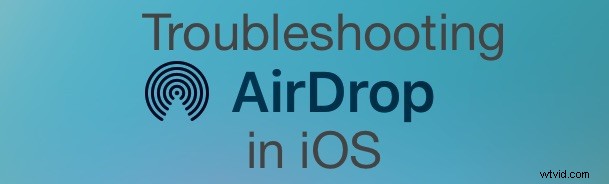
¿AirDrop no funciona como se esperaba? Si tiene problemas con AirDrop que no funciona en iPhone o iPad, puede seguir los pasos de solución de problemas descritos en este artículo para ayudar a resolver el problema.
AirDrop es el protocolo de intercambio directo de archivos fácil de usar integrado en iOS, iPadOS y Mac OS X que permite enviar y recibir cosas entre iPhones, Macs, iPads y iPod touch. Si bien AirDrop generalmente funciona sin problemas, a veces puede haber problemas con AirDrop y, en las peores ocasiones, AirDrop no funcionará en absoluto.
Si descubre que AirDrop no funciona en absoluto, siga leyendo para conocer algunos procedimientos de solución de problemas y consejos sobre cómo solucionar el problema para que pueda compartir archivos de forma inalámbrica y sencilla entre dispositivos iOS y ipadOS nuevamente.
Reparación de fallas de AirDrop y AirDrop no funciona en iPhone o iPad
Cuando AirDrop no funciona en absoluto en iOS, el botón AirDrop a menudo no hace nada o, a veces, si la función está activada, el dispositivo no aparece para otras personas que están cerca. En esas situaciones, pruebe los siguientes remedios:
1:Actualizar iOS/iPadOS en iPhone o iPad
Antes que nada, asegúrese de actualizar el software del sistema iOS, ya que las últimas versiones incluyen correcciones de errores que pueden solucionar los problemas que tiene con AirDrop directamente. Puede actualizar iOS haciendo una copia de seguridad del iPhone, iPad o iPod touch, luego vaya a Configuración> General> Actualización de software y elija descargar e instalar una actualización disponible si la encuentra.
2:¿AirDrop no aparece? Probablemente no esté habilitado
Tenga en cuenta que si AirDrop no aparece en el Centro de control de iOS, generalmente se debe a que la función no está habilitada, pero a veces es más complejo que eso, en cuyo caso los métodos de solución de problemas a continuación ayudarán a solucionar el problema.
3:deshabilite Bluetooth y Wi-Fi, reinicie, intente nuevamente
- Abra el Centro de control y deshabilite Bluetooth y Wi-Fi en el iPhone, iPad o iPod touch (esto es temporal)
- Reinicie el iPhone, iPad o iPod touch manteniendo presionados los botones de encendido y de inicio hasta que vea el logotipo de Apple en la pantalla
- Cuando el dispositivo se vuelva a encender, abra el Centro de control nuevamente, esta vez toque el botón "AirDrop"
- Elija "Todos" de la lista de a quién transmitir AirDrop (puede elegir AirDrop solo para contactos si lo desea y sabe con certeza que la persona con la que desea transmitir AirDrop está en su lista de contactos , pero usar Todos es mucho más confiable para solucionar problemas):esto volverá a habilitar automáticamente Bluetooth y Wi-Fi
- Ahora intente usar AirDrop nuevamente a través de Compartir, debería funcionar bien
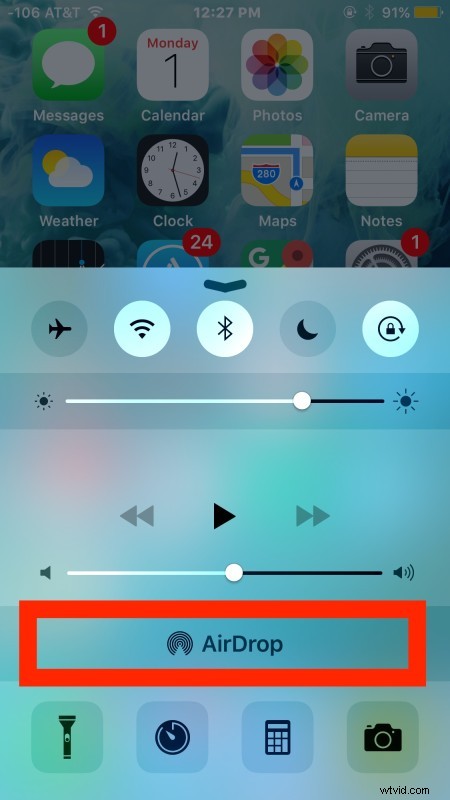
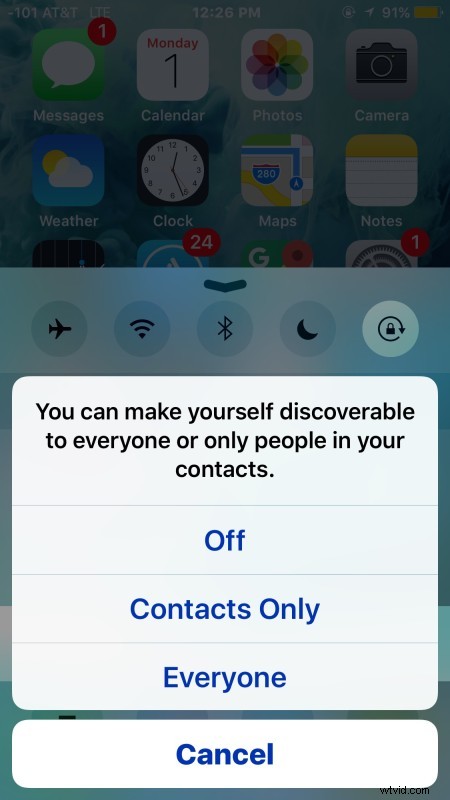
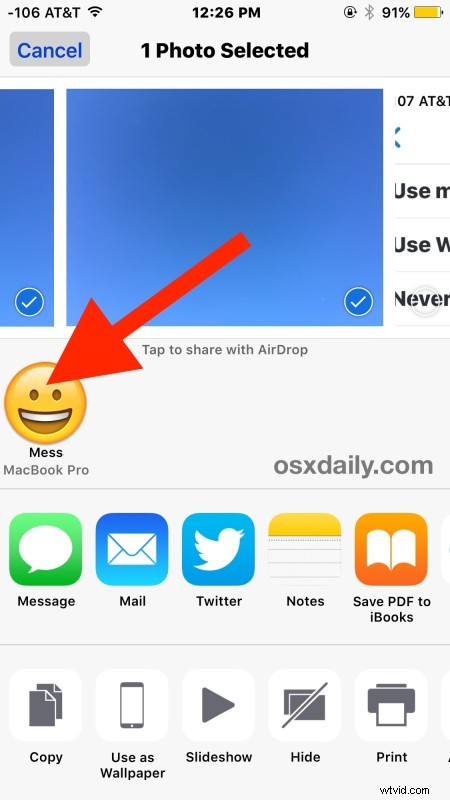
Una vez que haya terminado de usar AirDrop, querrá volver al Centro de control y desactivar la función, o al menos cambiarla a Contactos solamente, de lo contrario, el dispositivo seguirá estando disponible para todos los que lo estén buscando ( no desactivar AirDrop para todos ha provocado algunos chanchullos en cafeterías y bibliotecas públicas, como estoy seguro de que puede imaginar, por lo que es mejor desactivar o volver a Contactos solo cuando termine de transferir con el protocolo).
Este truco para desactivar, reiniciar y AirDrop Todos ha resuelto los problemas de uso compartido de AirDrop para iPhone y iPad durante mucho tiempo, es confiable y casi siempre funciona suponiendo que los dispositivos iOS estén ejecutando versiones modernas de software, no hay problemas de hardware (es decir, el el iPhone no tomó un baño prolongado en agua salada) y suponiendo que las Restricciones no estén habilitadas para AirDrop.
Recuerde, si AirDrop simplemente no aparece, probablemente se deba a que se ha desactivado en la configuración. Eso también tiene una solución fácil, aunque aparte de la solución de problemas aquí.
¿AirDrop no funciona entre iOS/iPadOS y Mac OS?
El uso de AirDrop entre iOS y Mac OS X debería funcionar sin problemas siempre que los dispositivos (tanto Mac como iPhone, iPad o iPod touch) estén todos cerca uno del otro, estén ejecutando las versiones actuales de iOS y MacOS X respectivamente. y suponiendo que todos tengan la función habilitada.
Si todo esto es cierto y aún encuentra que AirDrop no funciona en iOS cuando intenta enviar o compartir con una Mac, intente colocar la Mac en modo de compatibilidad con AirDrop, lo que puede resolver el problema con algún hardware en particular.
Del mismo modo, si usa regularmente el Modo de compatibilidad, intente salir y volver al modo AirDrop normal en la Mac para asegurarse de que se pueda encontrar una conexión. A veces es solo una cuestión de prueba y error cuando se comparte entre los dos sistemas operativos de Apple.
Algo más a tener en cuenta, aunque los dispositivos habilitarán wi-fi y Bluetooth, los dispositivos en realidad no necesitan estar en una red wi-fi para que AirDrop funcione. Esto se debe a que AirDrop no requiere conexión en red, ya que crea una red ad-hoc temporal instantánea sobre la marcha entre, por ejemplo, dos iPhone, o un iPad y un iPhone, o un iPhone y una Mac con Mac OS X.
¿Tienes algún otro problema con AirDrop? ¿Las correcciones para AirDrop no funcionan según lo previsto? ¿Algunas preguntas generales o consejos para solucionar problemas con AirDrop? Háganos saber en los comentarios.
